Come usare Siri con AirPods e AirPods Pro
Miscellanea / / August 05, 2021
Se sei un utente iOS, probabilmente hai familiarità con Airpods e Airpods pro. Entrambe le cuffie sono piccole e progettate con un microfono che si collega in modalità wireless con il tuo iPhone. Non solo puoi ascoltare musica e parlare usando Airpods. Ma puoi anche parlare con Siri ed eseguire attività come regolare i volumi, ecc. Ma puoi fare di più se usi Siri con Airpods e Airpods Pro per semplificarti la vita.
Puoi usare Siri senza toccare il tuo iPhone, solo con i comandi vocali, per ottenere tutte le informazioni e le attività necessarie. Sembra molto bello e, fortunatamente, è possibile e molto facile da usare.

Sommario
-
1 Come usare Siri con AirPods e AirPods Pro
- 1.1 Metodo 1: utilizzo del comando vocale "Hey Siri"
- 1.2 Metodo 2: attivazione manuale di Siri
- 1.3 Metodo 3: utilizzo di un messaggio di annuncio
- 2 Conclusione
Come usare Siri con AirPods e AirPods Pro
Poiché ci sono tre modi per accendere e utilizzare Siri con i tuoi Airpods e Airpod Pro, menzioneremo tutti i metodi di seguito, che funzioneranno sia per Airpods che per Airpods Pro.
Metodo 1: utilizzo del comando vocale "Hey Siri"
Se hai configurato Siri sul tuo dispositivo iOS, devi solo pronunciare un comando e Siri risponderà. Utilizzando i tuoi Airpods, è molto facile chiamare Siri, svolgere determinate attività e ottenere informazioni; tuttavia, per la maggior parte dei dispositivi iOS, la funzione deve essere abilitata manualmente.
Passo 1) In primo luogo, vai al tuo impostazioni sul tuo dispositivo iOS e nella pagina Impostazioni, fai clic sul file Siri e ricerca opzione.
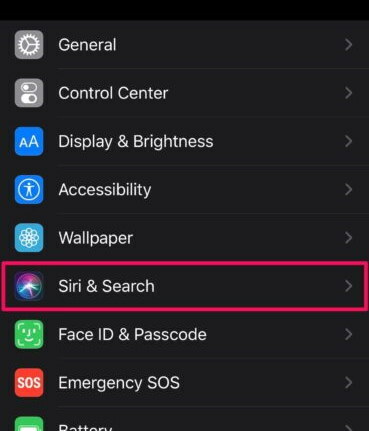
Passo 2) Ora, nella pagina Siri e ricerca, attiva il Ascolta "Hey Siri" opzione, puoi personalizzare la voce di seguito facendo clic nell'opzione vocale di Siri e selezionandone una.
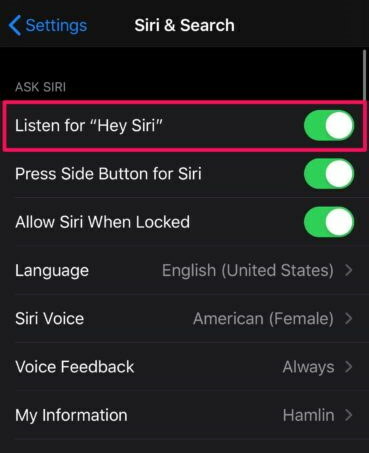
Passaggio 3) Infine, ora devi solo dire Hey Siri e Siri ti risponderà tramite Airpods.
Metodo 2: attivazione manuale di Siri
Sia per Airpod che per Airpod Pro, c'è un sensore tattile per passare dalla cancellazione del rumore alla modalità trasparenza o per controllare canzoni, volume, ecc. Puoi attivare Siri manualmente toccando due volte tenendo premuto il dito sul sensore tattile.

Se stai utilizzando una versione precedente di Airpod e Airpod Pro, allora si consiglia di chiamare Siri, è necessario toccare su entrambi i lati degli Airpods. Questa tecnica è valida solo per AirPods di prima e seconda generazione. Tuttavia, se stai utilizzando una versione più recente di Airpod o Airpod Pro. Quindi per chiamare Siri per ascoltarti, dovrai tenere premuto il sensore di forza sull'Airpod.

Metodo 3: utilizzo di un messaggio di annuncio
Fino ad ora, hai imparato a chiamare Siri tramite comando vocale e manualmente, ma esiste una terza via per coloro che utilizzano Airpod e Airpod Pro di seconda generazione. Con il chip H1 e iOS V13.2, è stata introdotta una nuova funzionalità. Ora, Siri può leggere i tuoi messaggi di testo quando li ricevi, la funzione è fantastica. Ti risparmia la fatica di controllare il tuo telefono durante la guida; tuttavia, per utilizzare questa funzionalità, sarà necessario attivarla.
Passo 1) In primo luogo, apri il file impostazioni quindi vai al Notifiche opzione nella pagina Impostazioni.
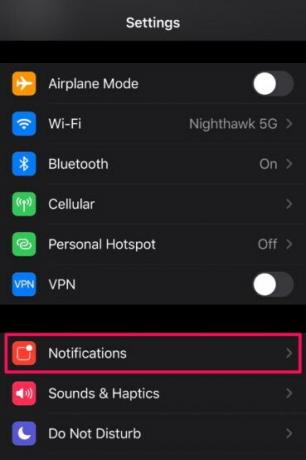
Passo 2) Nella pagina delle notifiche, fare clic su Annuncia messaggi con Siri opzione, per impostazione predefinita, sarà disattivata quindi dovrai attivare la funzione.

Passaggio 3) Ora, attiva il Annuncia messaggi con Siri e assicurati che sotto l'etichetta Annuncia messaggi da Messaggi l'opzione è attivata.
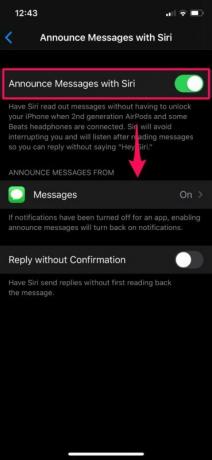
Inoltre, se desideri rispondere al messaggio con Siri senza leggerlo, puoi attivare l'opzione Rispondi senza conferma in basso.
Conclusione
Questi sono tre modi in cui puoi utilizzare Siri tramite Airpods e Aipods Pro. Prima di tutto, se desideri semplicemente che Siri ti elenchi in qualsiasi momento, chiama. Dovrai attivare la funzione di comando Hey Siri. Dopodiché, dovrai solo dire e Siri risponderà.
Il secondo metodo è leggermente diverso per Airpods e AirPods pro. Per la prima e la seconda generazione, dovrai toccare il lato dei tuoi Airpods per evocare manualmente Siri. Se stai utilizzando l'ultima versione di Airpods, devi solo tenere premuto il sensore di forza per chiamare Siri.
L'ultimo metodo è molto utile se attivi il messaggio di annuncio sulla funzione Siri sul tuo dispositivo iOS. Quindi ogni volta che riceverai un messaggio sul tuo dispositivo. Siri lo leggerà per te e ti chiederà anche cosa rispondere.
Scelta dell'editore:
- Come utilizzare i suggerimenti di Siri nell'app Mail su iOS e macOS
- Cambia la voce, l'accento, il sesso e la lingua di Siri in iOS, iPadOS o macOS
- Usa Siri per riprodurre brani in Spotify; Come usare Siri per Apple Music!
- Usa AirPods per prenotare un taxi su Uber tramite Siri
- Risolvi il problema dei suoni di notifica dell'iPad che non funzionano
Rahul è uno studente di informatica con un enorme interesse nel campo della tecnologia e degli argomenti di criptovaluta. Passa la maggior parte del suo tempo a scrivere o ascoltare musica o viaggiare in luoghi sconosciuti. Crede che il cioccolato sia la soluzione a tutti i suoi problemi. La vita accade e il caffè aiuta.

![Scarica N9200ZCS3DRG1 luglio 2018 Sicurezza per Galaxy Note 5 [Cina]](/f/532312e411c2f0077a7551671a8823cb.jpg?width=288&height=384)
